Choć Galaxy J3 nie jest uważany za flagowy telefon, jest jednym z najpopularniejszych telefonów Samsung na całym świecie. Ale jak każdy inny telefon, J3 nie jest w 100% niezawodny i od czasu do czasu może się popsuć. Czasami naprawienie problemu w Galaxy J3 może wymagać przywrócenia ustawień fabrycznych. Dowiedz się, jak to zrobić poniżej.
Zanim przejdziemy dalej, przypominamy, że jeśli szukasz rozwiązania swojego własnego problemu #Android, możesz skontaktować się z nami, korzystając z linku podanego na dole tej strony. Opisując swój problem, należy podać możliwie jak najbardziej szczegółowe informacje, abyśmy mogli łatwo znaleźć odpowiednie rozwiązanie. Jeśli możesz, prosimy o podanie dokładnych komunikatów o błędach, które dadzą nam pomysł, od czego zacząć. Jeśli wypróbowałeś już kilka kroków rozwiązywania problemów przed wysłaniem do nas e-maila, pamiętaj, aby je wymienić, abyśmy mogli pominąć je w naszych odpowiedziach.
Jak twardy reset na Galaxy J3
Istnieją dwa sposoby przywrócenia ustawień fabrycznych lub twardego resetowania Galaxy J3. Poniżej znajdują się kroki, jak to zrobić.
Jak mocno zresetować Galaxy J3 za pomocą menu Ustawienia:
- Na ekranie głównym przesuń palcem w górę w pustym miejscu, aby otworzyć zasobnik z aplikacjami.
- Stuknij Ustawienia> Chmura i konta> Kopia zapasowa i przywracanie.
- Naciśnij następujące suwaki, aby wybrać żądane ustawienie:
- Utwórz kopię zapasową moich danych
- Automatyczne przywracanie
- Naciśnij klawisz Wstecz (w prawym dolnym rogu), aż dojdziesz do głównego menu Ustawienia.
- Stuknij Zarządzanie ogólne> Resetuj> Przywracanie danych fabrycznych.
- Przewiń w dół ekranu, a następnie stuknij RESETUJ> USUŃ WSZYSTKO.
- Jeśli masz włączoną blokadę ekranu, wprowadź swoje dane uwierzytelniające.
- Jeśli pojawi się monit o weryfikację konta Samsung, wprowadź hasło, a następnie dotknij POTWIERDŹ.
- Poczekaj, aż urządzenie zresetuje się.
Jak wykonać twardy reset na Galaxy J3 za pomocą menu odzyskiwania (za pomocą przycisków sprzętowych):
- Wyłącz urządzenie.
- Naciśnij i przytrzymaj klawisz zwiększania głośności i klawisz strony domowej, a następnie naciśnij i przytrzymaj klawisz zasilania.
- Po wyświetleniu zielonego logo Androida zwolnij wszystkie klucze („Instalowanie aktualizacji systemu” będzie wyświetlane przez około 30–60 sekund przed wyświetleniem opcji menu odzyskiwania systemu Android).
- Naciśnij kilkakrotnie klawisz zmniejszania głośności, aby podświetlić „wyczyść dane / przywróć ustawienia fabryczne”.
- Naciśnij przycisk zasilania, aby wybrać.
- Naciskaj klawisz zmniejszania głośności, aż zostanie podświetlona opcja „Tak - usuń wszystkie dane użytkownika”.
- Naciśnij przycisk zasilania, aby wybrać i rozpocząć resetowanie główne.
- Po zakończeniu resetu głównego podświetlona jest opcja „Uruchom ponownie system teraz”.
- Naciśnij klawisz zasilania, aby ponownie uruchomić urządzenie.
Współpracuj z nami
Jeśli jesteś jednym z użytkowników, którzy mają problem z urządzeniem, daj nam znać. Oferujemy rozwiązania problemów związanych z Androidem za darmo, więc jeśli masz problem ze swoim urządzeniem z Androidem, wystarczy wypełnić krótki kwestionariusz w tym linku, a my postaramy się opublikować nasze odpowiedzi w kolejnych postach. Nie możemy zagwarantować szybkiej odpowiedzi, więc jeśli Twój problem jest zależny od czasu, znajdź inny sposób jego rozwiązania.
Jeśli uznasz ten post za pomocny, pomóż nam, przekazując wiadomość znajomym. GRUNTLE.ORG ma również obecność w sieci społecznościowej, więc możesz chcieć wchodzić w interakcje z naszą społecznością na naszych stronach na Facebooku i Google+.

![Jak udostępnić hasło WiFi z komputera Mac na iPhone'a [Poradniki]](https://cdn.gruntle.org/files/4874/4874-min.jpg)

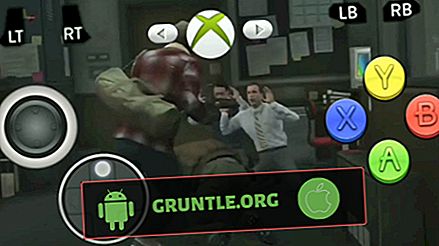




![Jak naprawić błąd Galaxy Note 8 „Karta SIM nie została włożona” [przewodnik rozwiązywania problemów]](https://cdn.gruntle.org/files/979/979-min.jpg)